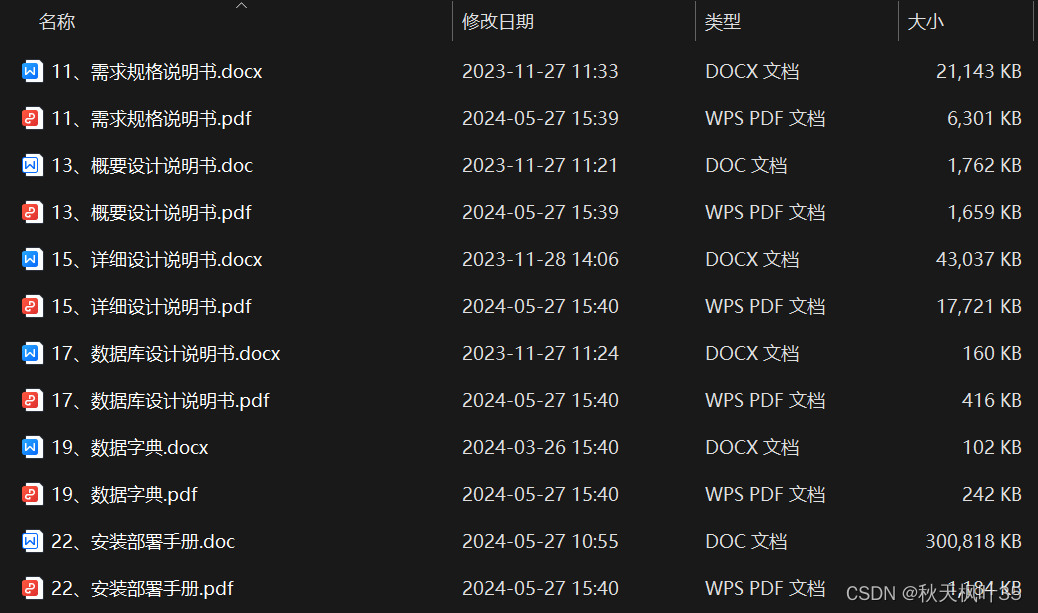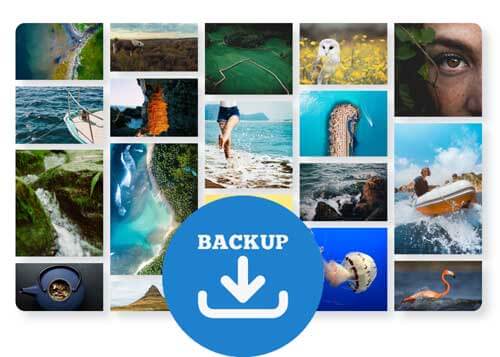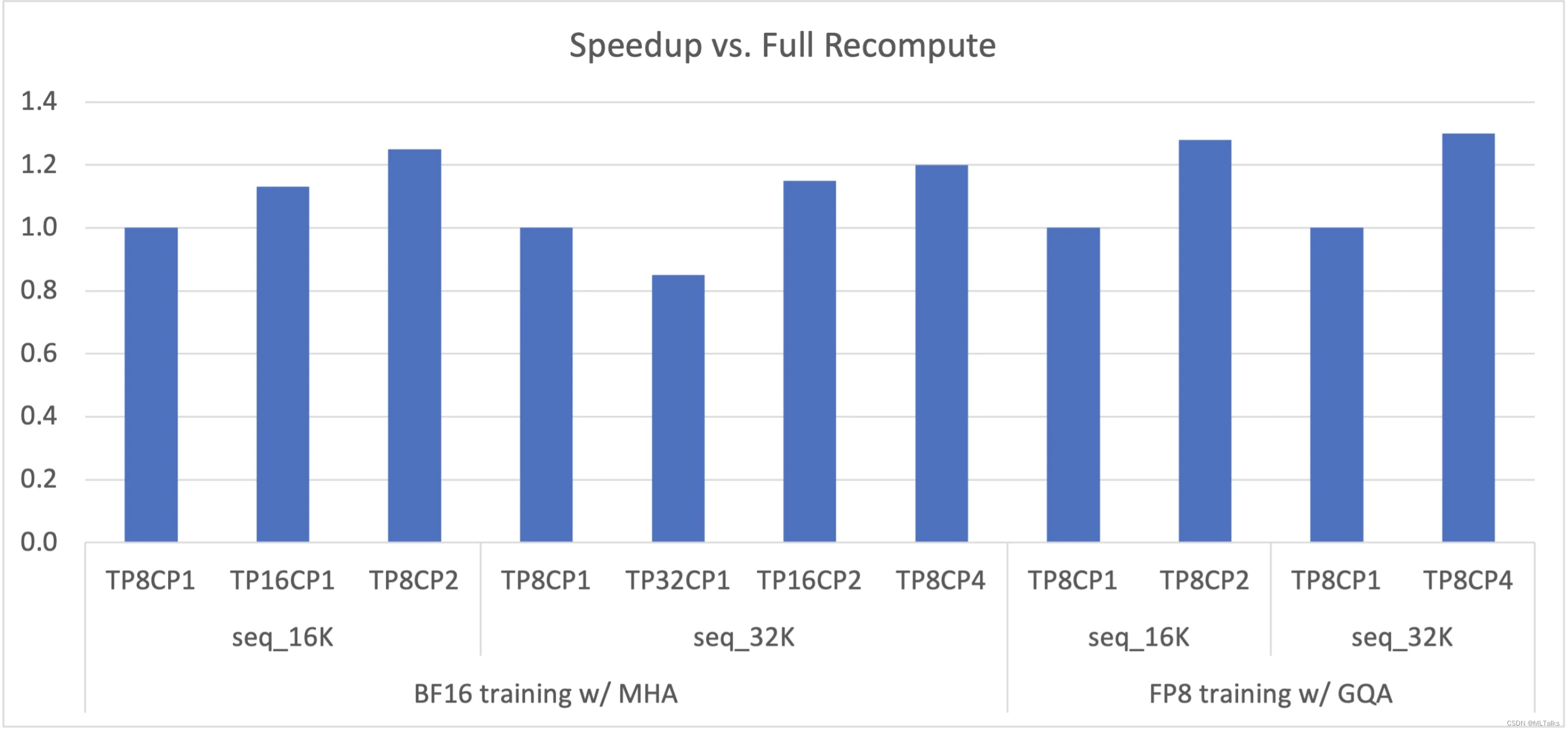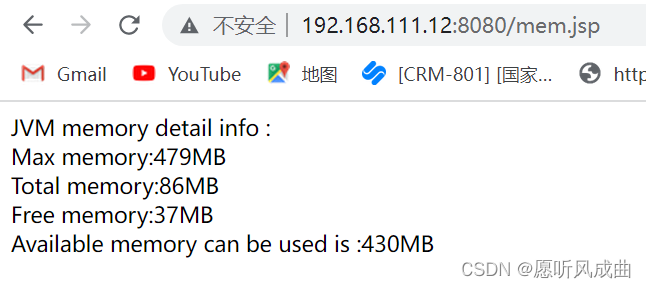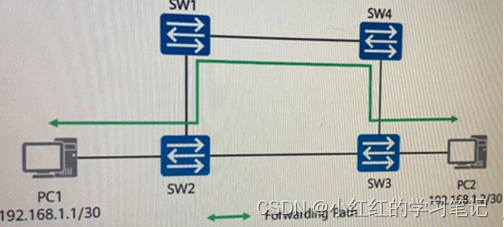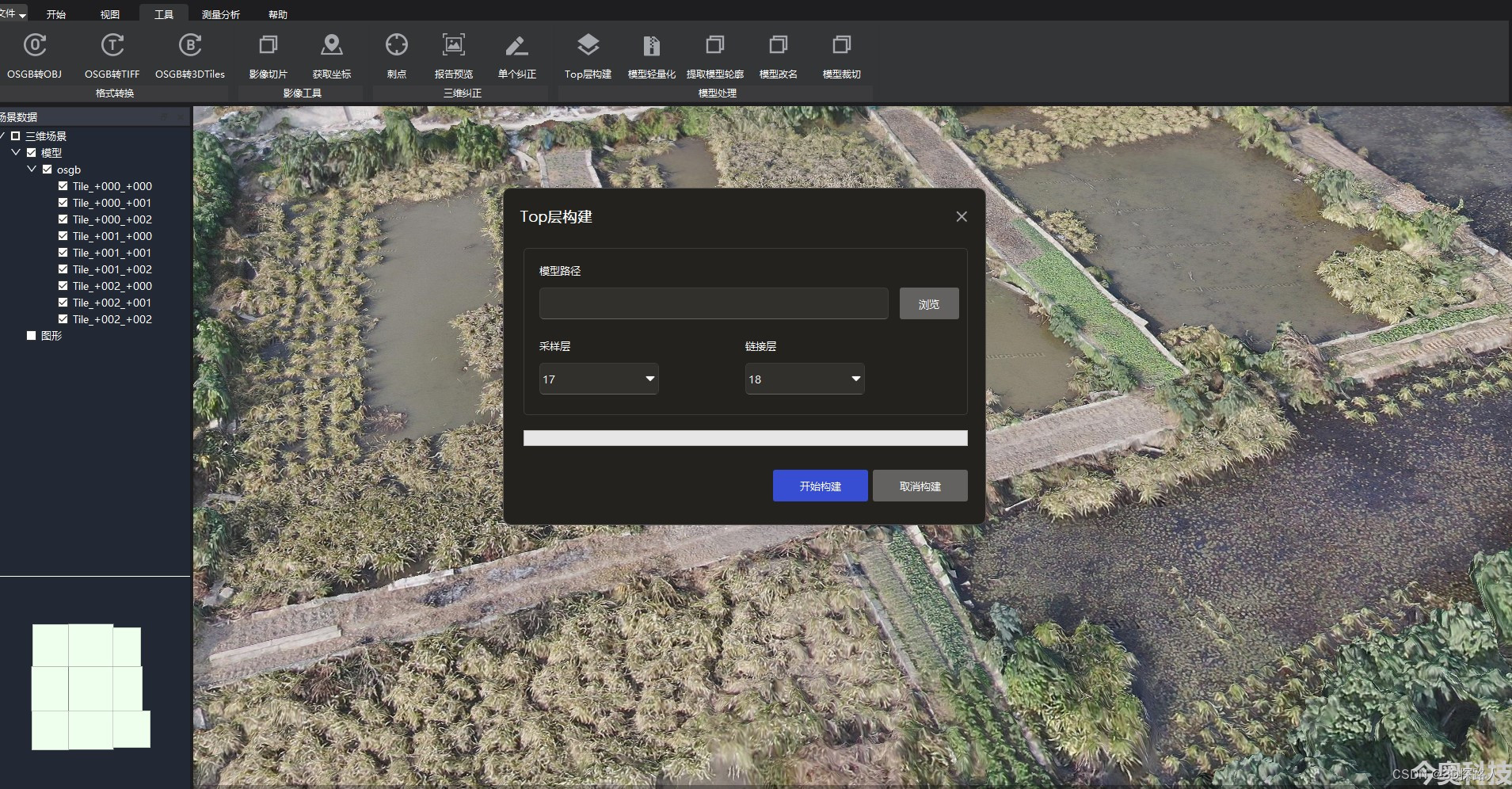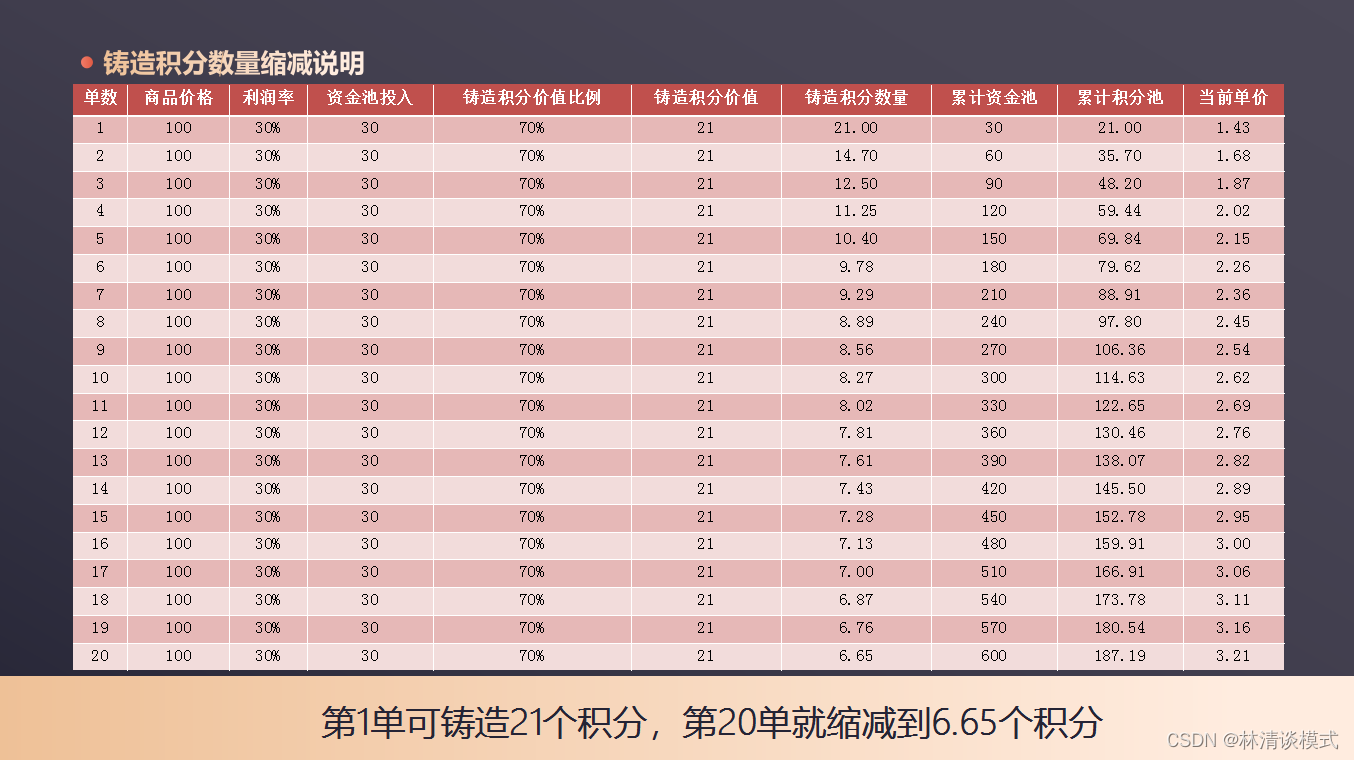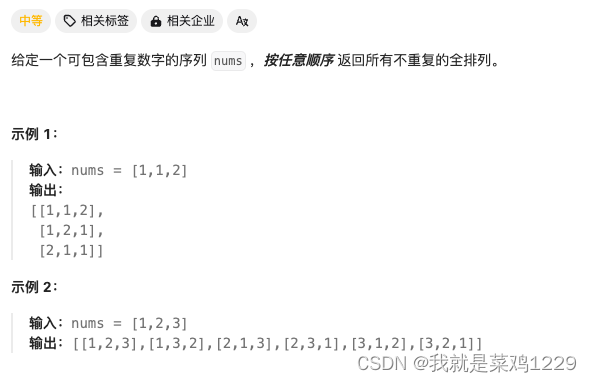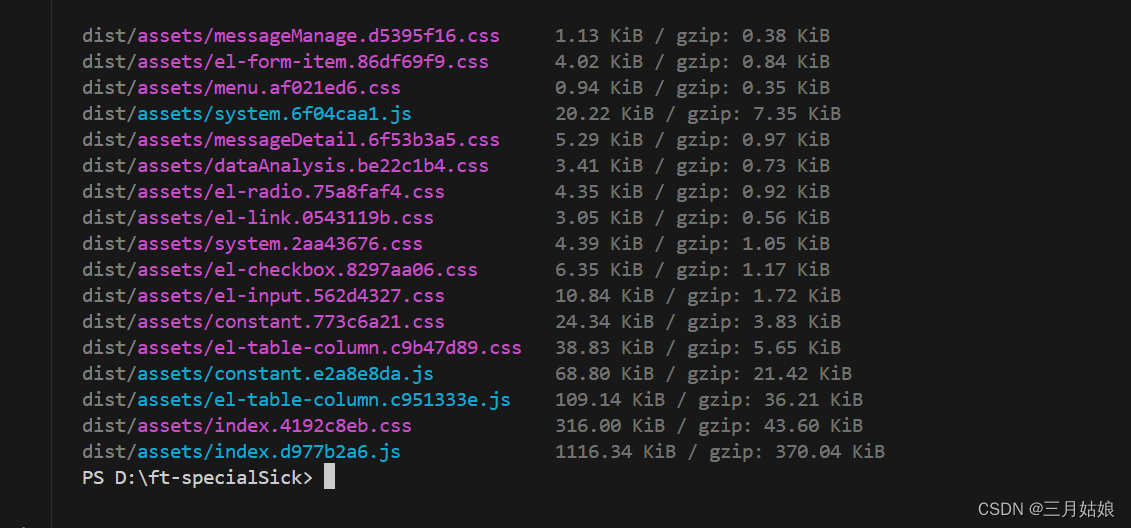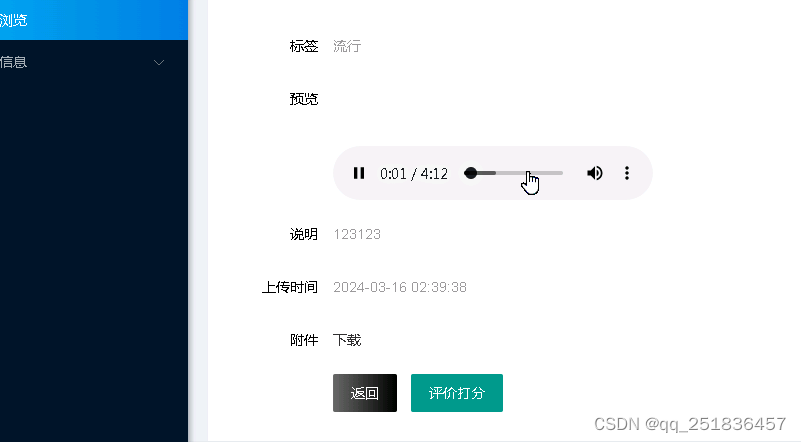远程桌面连接是一种方便快捷的远程访问工具,可以帮助用户在不同地区间快速组建局域网,解决复杂网络环境下的远程连接问题。本文将针对使用远程桌面连接的操作步骤进行详细介绍,以帮助大家快速上手。

步骤一:下载并安装远程桌面连接
我们需要从官方网站上下载并安装远程桌面连接工具。远程桌面连接工具可以在各大操作系统的官方网站或应用商店中找到,并且大多数都是免费提供的。

步骤二:配置被控制端的设置
要远程访问另一台计算机,被控制端需要打开远程控制功能。具体步骤如下:
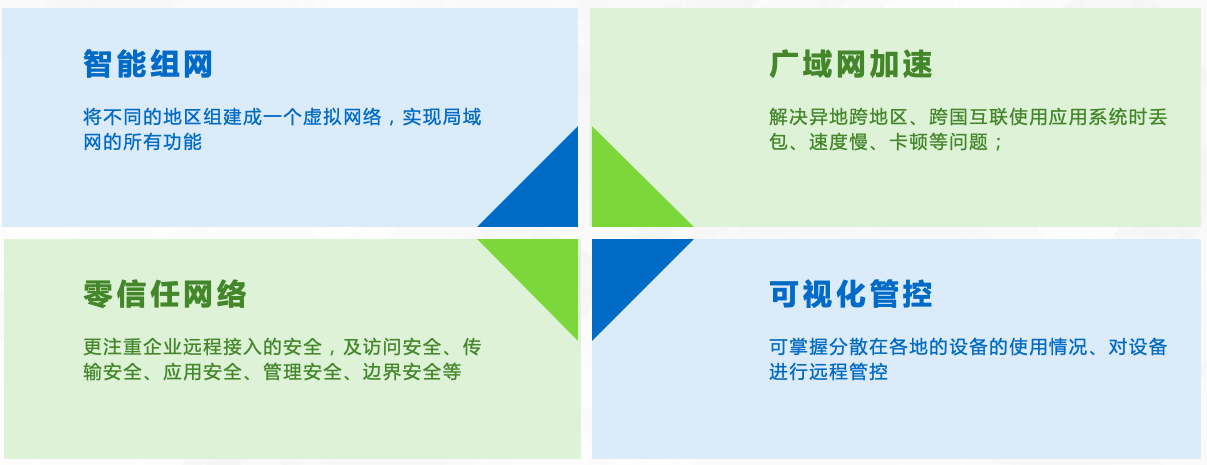
-
打开“控制面板”;
-
在控制面板中找到并打开“系统和安全”;
-
在“系统和安全”中找到并打开“系统”;
-
在系统中找到并点击“远程设置”;
-
在远程设置中勾选“允许远程连接到此计算机”,并确保远程连接协议为“远程桌面协议”;
-
根据需求,可以选择“仅限于计算机具有网络级别的授权”,或者“允许从任何版本的远程桌面运行终端服务的计算机连接”。
步骤三:配置控制端的设置
控制端是用来连接并控制被控制端计算机的设备。在控制端进行以下设置:
-
打开远程桌面连接工具;
-
在远程桌面连接工具中输入被控制端的IP地址或计算机名。IP地址可以在被控制端的网络设置中查找,计算机名可以在被控制端的系统信息中找到;
-
点击“连接”按钮;
-
输入被控制端的用户名和密码,进行身份验证;
-
等待连接成功,并开始远程控制被控制端计算机。
通过以上步骤,我们可以轻松地设置并使用远程桌面连接,实现不同地区间快速组建局域网。远程桌面连接工具的存在,为我们提供了便捷的远程访问方式,无论在何种网络环境下都能实现远程访问。希望本文对大家有所帮助,祝愿大家能够顺利使用远程桌面连接!